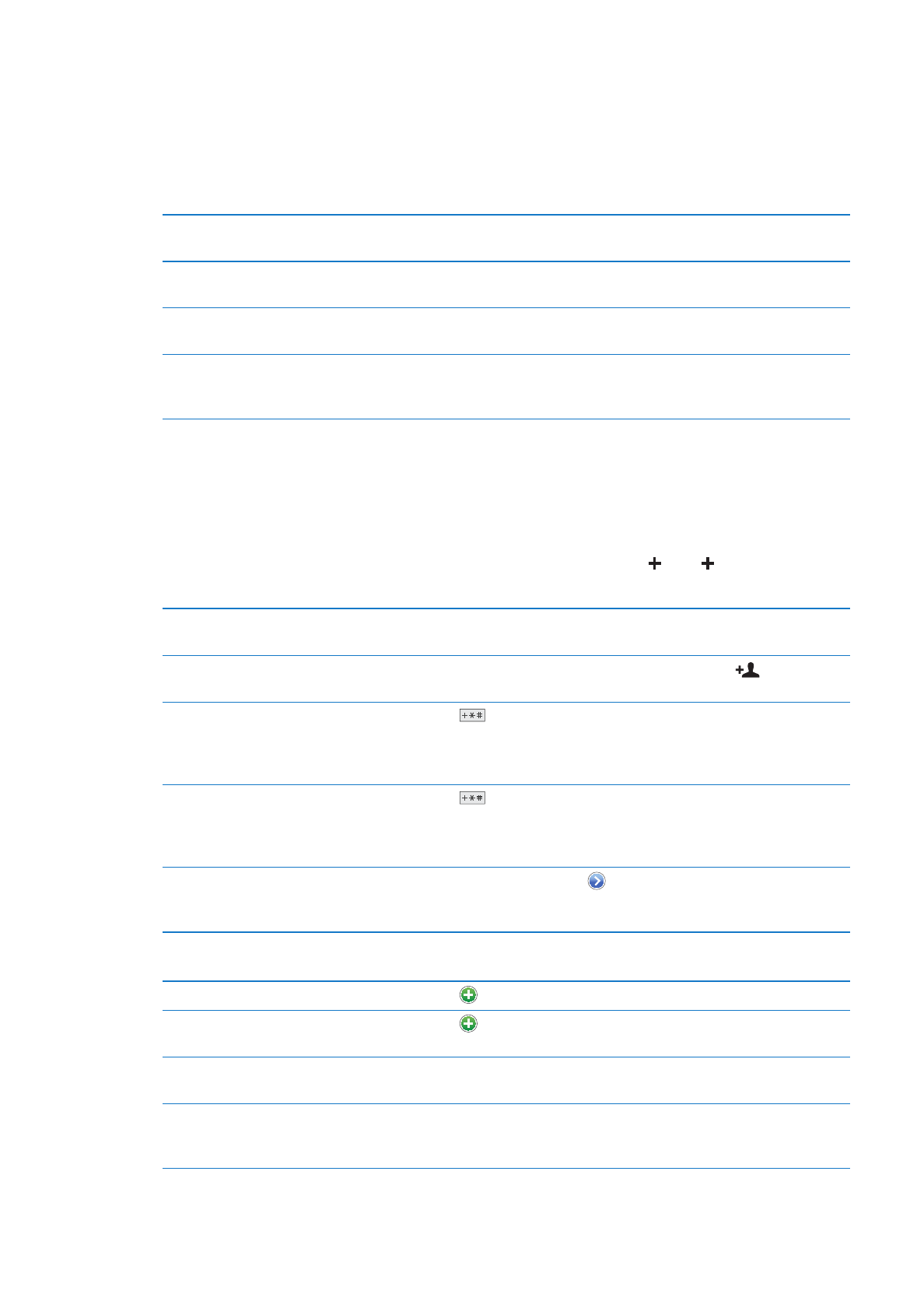
Adicionar e editar contactos
Adicionar um contacto ao iPhone: toque em Contactos e toque em . Se o não estiver visível,
certifique-se de que não está a visualizar uma lista de contactos LDAP, CalDAV ou GAL.
Apagar um contacto
Em Contactos, seleccione um contacto. Depois, toque em Editar. Desloque
para baixo e toque em “Apagar contacto”.
Adicionar um contacto com o
teclado numérico
Toque em Teclado, digite um número e depois toque em
. Toque em
“Criar novo contacto” ou em Adicionar e escolha um contacto.
Introduzir uma pausa breve (dois
segundos) num número
Toque em
e, em seguida, toque em Pausa. Um sistema telefónico
poderá requerer uma ou mais pausas antes de marcar uma extensão, por
exemplo. Cada pausa aparece sob a forma uma vírgula quando o número é
guardado.
Introduzir uma pausa prolongada
num número
Toque em
e, em seguida, toque em Aguardar. Uma pausa prolongada
aparece sob a forma de ponto e vírgula quando o número é guardado.
Durante a marcação de um número, o iPhone faz uma pausa quando chega
ao ponto e vírgula e aguarda até que toque em Ligar para continuar.
Adicionar aos contactos o número
de telefone de uma chamada
recente
Toque em Recentes e toque em
junto a um número. Em seguida, toque
em “Criar novo contacto” ou em “Adicionar a um contacto” e escolha um
contacto.
Editar informação de contactos: seleccione um contacto e toque em Editar.
Adicionar um campo novo
Toque em
“Adicionar campo”.
Adicionar o nome de utilizador do
Twitter de um contacto
Toque em
“Adicionar campo” e, em seguida, toque em Twitter.
Alterar a etiqueta de um campo
Toque na etiqueta e escolha uma diferente. Para adicionar uma etiqueta
nova, desloque-se para o fundo da lista e toque em “personalizar”.
Alterar o toque de chamada ou o
som das mensagens de texto do
contacto
Toque no campo “toque” ou “toque sms” e, em seguida, seleccione um som
novo. O toque predefinido é especificado em Definições > Sons.
133
Capítulo 24
Contactos
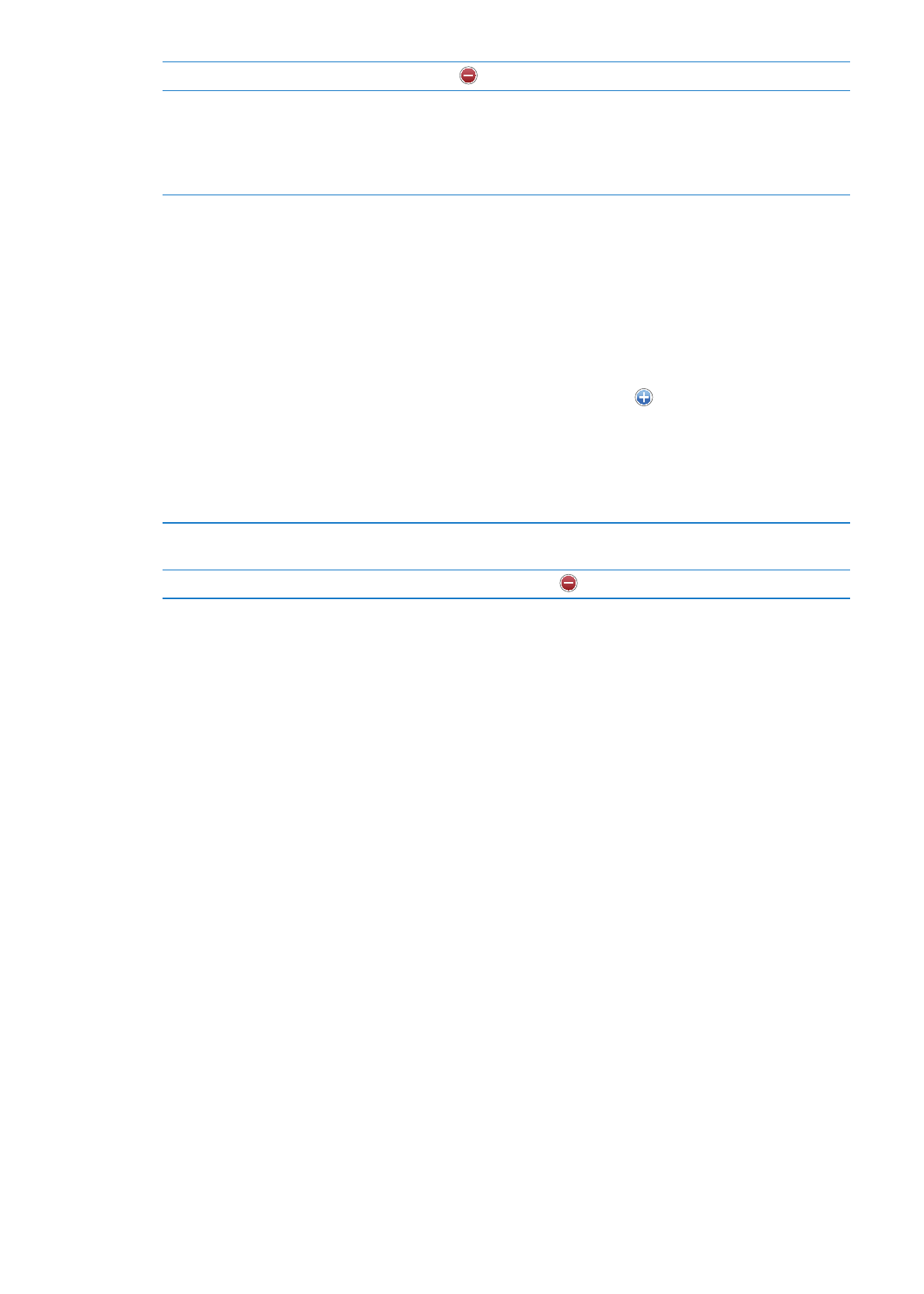
Apagar um elemento
Toque em
e, em seguida, toque em Apagar.
Atribuir uma fotografia a um
contacto
Toque em “adicionar foto” ou toque na fotografia já existente. É possível tirar
uma fotografia com a câmara ou usar uma fotografia existente.
Para importar fotografias dos perfis do Twitter dos contactos, vá a
Definições > Twitter. Inicie sessão na sua conta Twitter e, em seguida, toque
em “Actualizar contactos”.